7-Zip vs WinZip vs WinRAR(最佳文件压缩工具)
已发表: 2019-07-19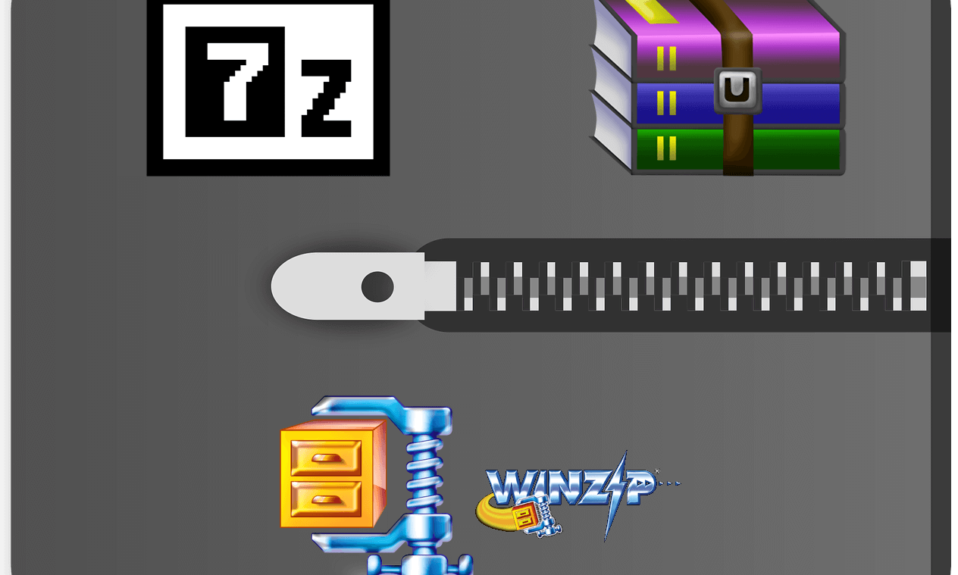
7-Zip vs WinZip vs WinRAR(最佳文件压缩工具):无论您使用的是 Windows 还是 MAC,您都会发现自己需要压缩软件,因为硬盘很快就会填满,而且您不想删除您的重要数据。 那么,你问什么是压缩软件? 压缩软件是一种实用程序,它允许您通过将大量文件组合成一个存档文件来减小大文件的大小。 然后使用无损数据压缩对该文件进行压缩,以进一步减小存档的大小。
Windows 操作系统自带一个内置的压缩系统,但实际上它并没有一个非常有效的压缩机制,这就是为什么 Windows 用户不喜欢使用它的原因。 相反,大多数用户更喜欢安装第三方应用程序,例如 7-zip、WinZip 或 WinRar 来完成工作。
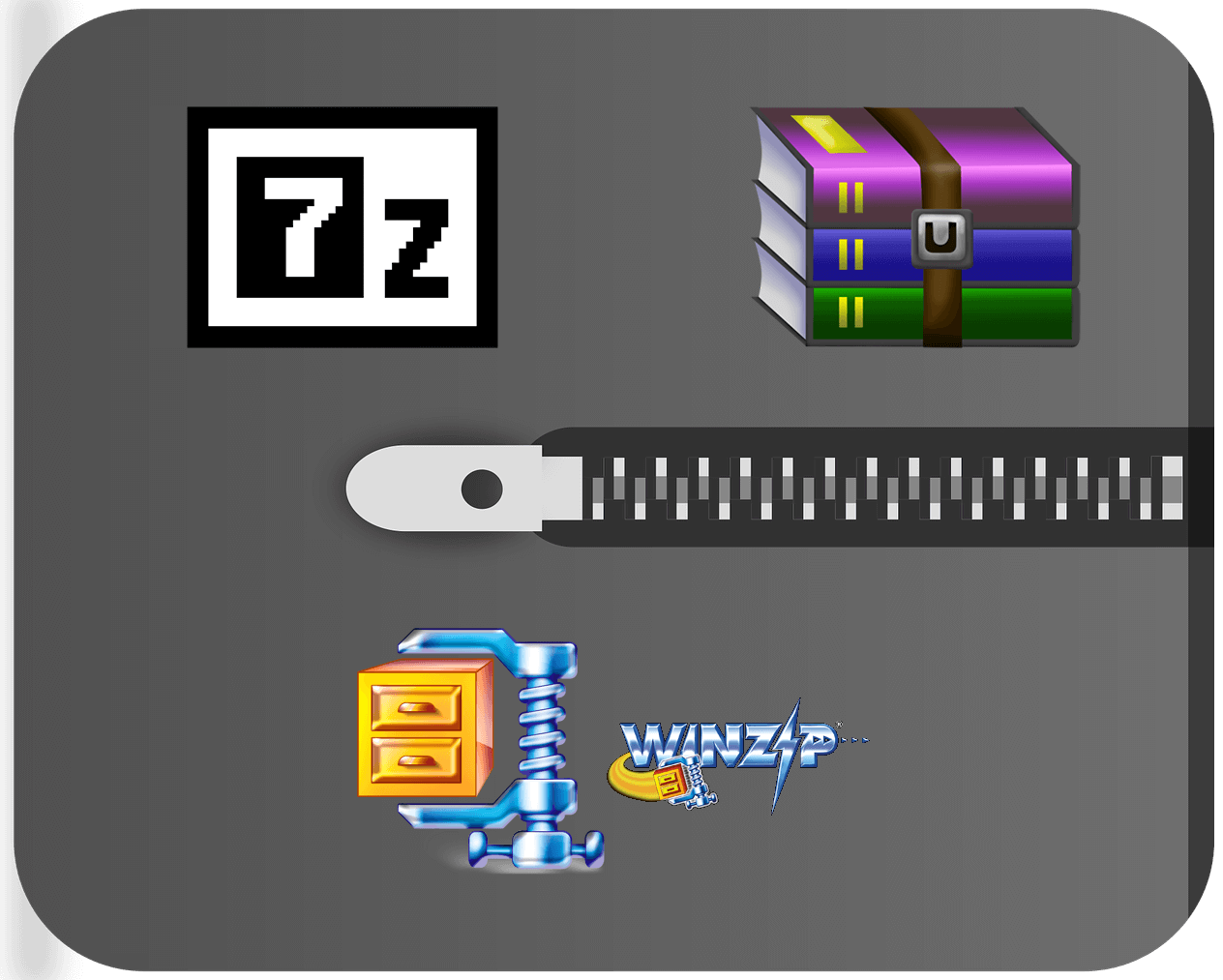
现在所有这些程序都执行相同的功能,对于一个文件,一个程序总是会以最小的文件大小为您提供最佳压缩,但取决于数据,即其他文件,它可能不会每次都是同一个程序。 在决定使用哪种压缩软件时,除了文件大小之外,还有其他因素需要考虑。 但是在本指南中,我们将在测试每个压缩软件时找出哪些程序做得最好。
内容
- 最佳文件压缩工具:7-Zip vs WinZip vs WinRAR
- 选项 1:7-Zip 压缩软件
- 选项 2:WinZip 压缩软件
- 选项 3:WinRAR 压缩软件
- 功能比较:7-Zip vs WinZip vs WinRAR
- 真实世界压缩测试
最佳文件压缩工具:7-Zip vs WinZip vs WinRAR
选项 1:7-Zip 压缩软件
7-Zip 是一款免费的开源压缩软件。 7-Zip 是一个实用程序,可将多个文件放在一个存档文件中。 它使用自己的 7z 存档格式,该软件的最佳之处在于:它是免费提供的。 大多数 7-Zip 源代码都在 GNU LGPL 下。 该软件适用于所有主要操作系统,如 Windows、Linux、macOS 等。
要使用 7-Zip 软件压缩任何文件,请按照以下步骤操作:
1. 使用 7-Zip 软件右键单击要压缩的文件。
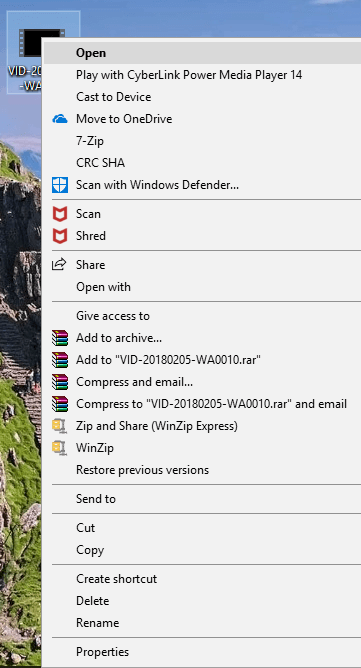
2.选择7-Zip。
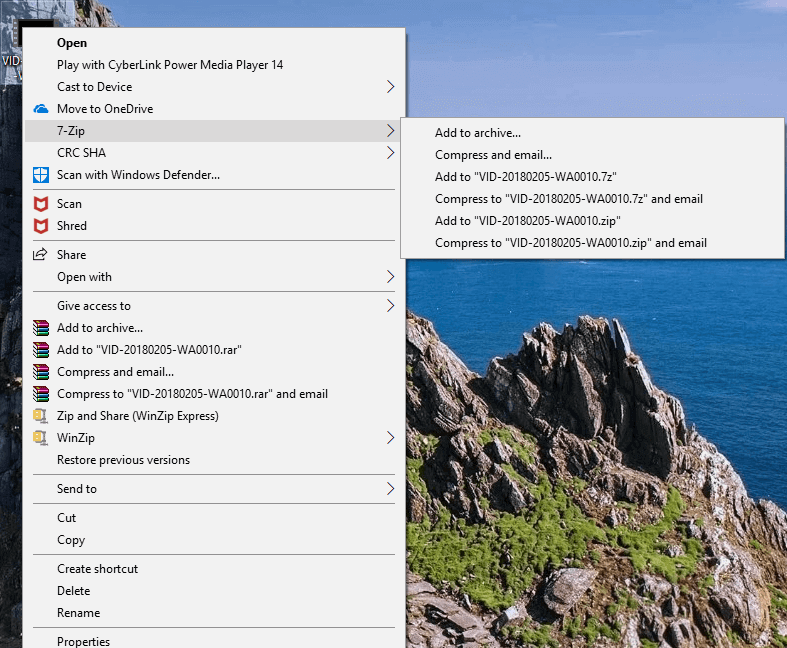
3.在 7-Zip 下,单击添加到存档。
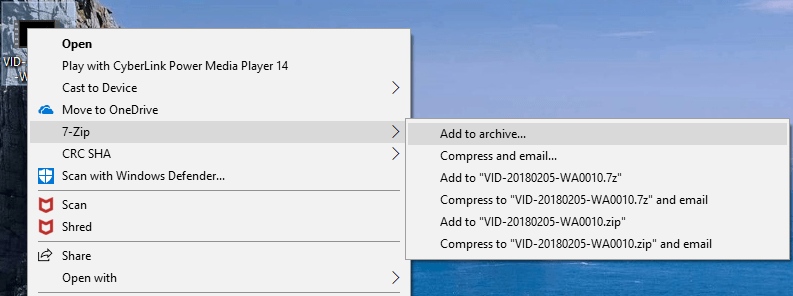
4.从存档格式下的下拉菜单中,选择 7z。
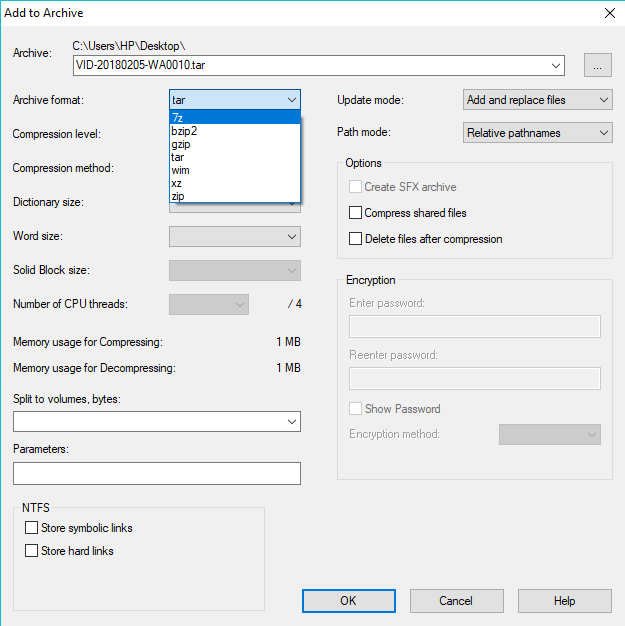
5.单击底部可用的确定按钮。
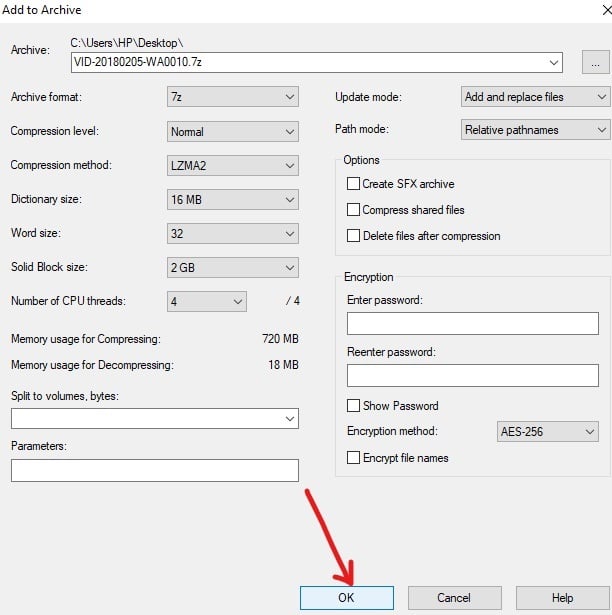
6.您的文件将使用7-Zip 压缩软件转换成压缩文件。
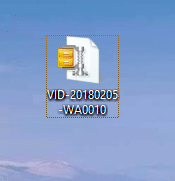
选项 2:WinZip 压缩软件
WinZip 是一个试用软件文件存档器和压缩器,这意味着它不是免费提供的。 试用期结束后,您需要掏出 40 美元才能继续使用该软件。 就我个人而言,这严重地把它放在了我在三个软件中的第三个优先级列表中。
WinZip 将文件压缩成 .zipx 格式,比其他压缩软件具有更高的压缩率。 它在有限的时间内免费提供,然后如果您想继续使用它,那么如上所述,您需要支付额外费用。 WinZip 适用于所有主要操作系统,如 Windows、macOS、iOS、Android 等。
要使用 WinZip 软件压缩任何文件,请按照以下步骤操作:
1.右键单击您要使用WinZip 软件压缩的文件。
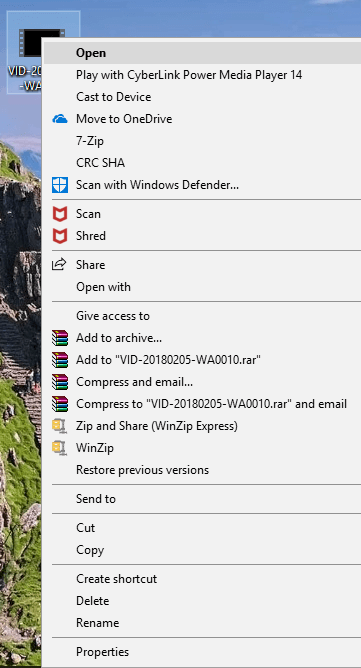
2.选择WinZip。
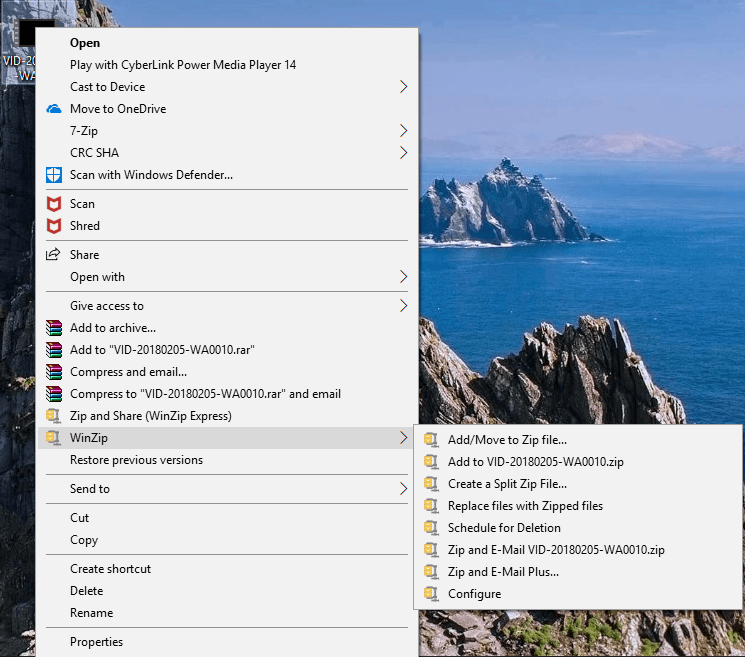
3.在 WinZip 下,单击添加/移动到 Zip 文件。
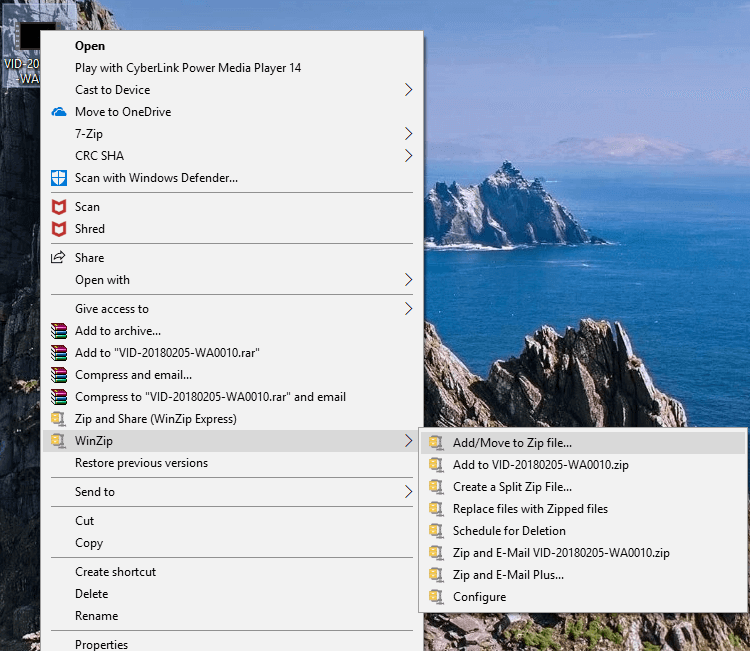
4.将出现一个新对话框,您需要在其中选中.Zipx 格式旁边的复选框。
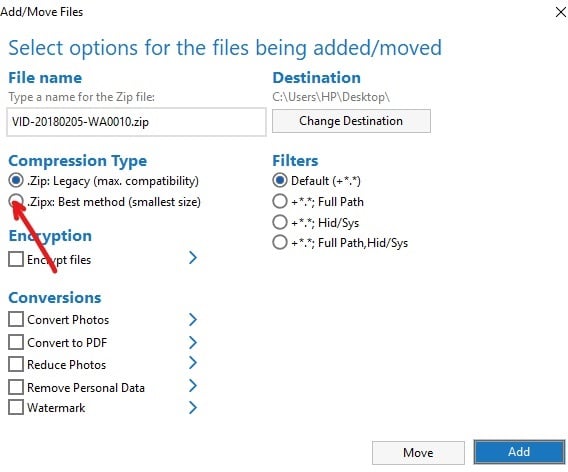
5.单击右下角的添加按钮。
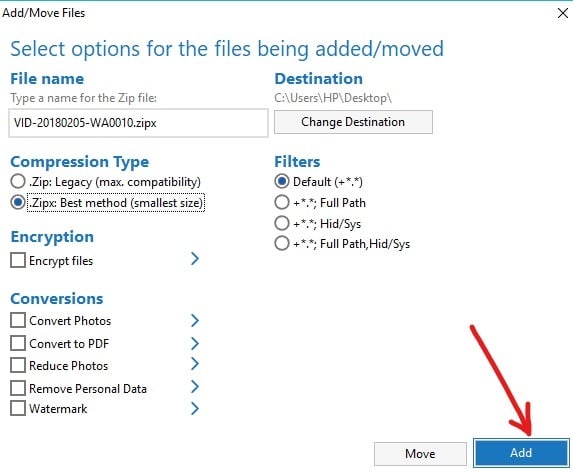

6.单击确定按钮。
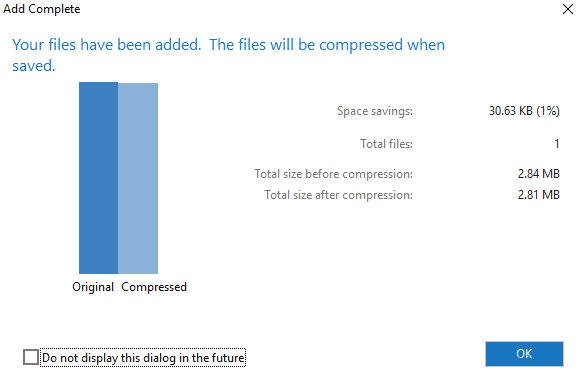
7.您的文件将使用WinZip 压缩软件转换成压缩文件。
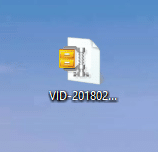
选项 3:WinRAR 压缩软件
WinRAR 也是与 WinZip 一样的试用软件,但您可以随时关闭试用期结束的通知,继续使用该软件。 但是请注意,每次打开 WinRAR 都会让你感到恼火,所以如果你能处理好它,那么你就拥有了一个终生免费的文件压缩软件。
无论如何,WinRAR 以 RAR 和 Zip 格式压缩文件。 用户可以测试存档的完整性,因为 WinRAR 为每个存档中的每个文件嵌入 CRC32 或 BLAKE2 校验和。 WinRAR 支持创建加密的、多部分的和自解压的档案。 在压缩大量较小的文件时,您可以选中“创建可靠存档”框,以获得最佳压缩效果。 如果您希望 WinRAR 将压缩文件压缩到最大能力,那么您应该将“压缩方法”更改为最佳。 WinRAR 仅适用于 Windows 操作系统。
要使用 WinRAR 软件压缩任何文件,请按照以下步骤操作:
1.用WinRAR软件右键单击要压缩的文件。
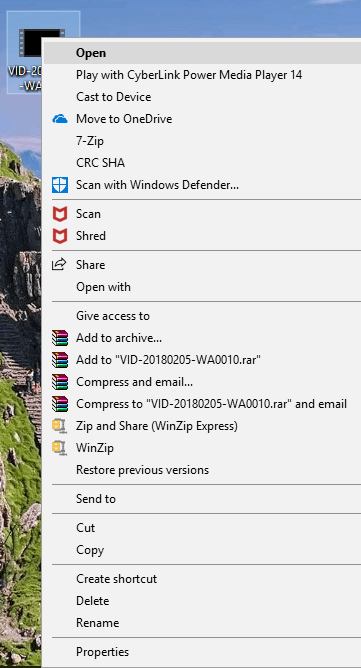
2.单击添加到存档。
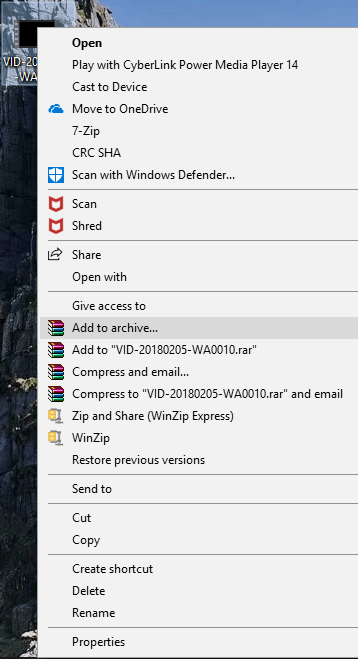
3.WinRAR 存档对话框将会出现。
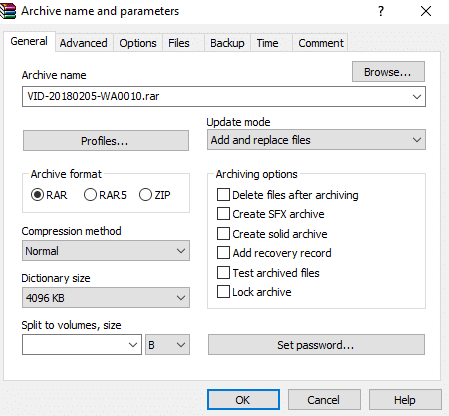
4.如果未选中,请单击RAR旁边的单选按钮。
5.最后,点击确定按钮。
注意:如果您想对文件进行最佳压缩,请在“压缩方法”下拉菜单下选择“最佳”。
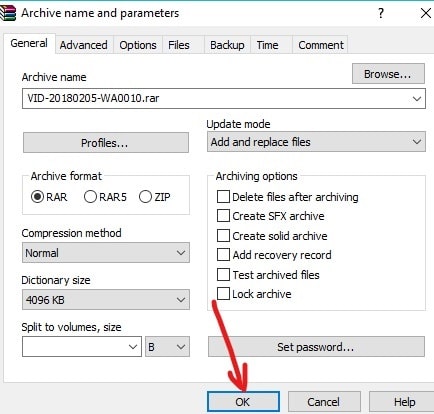
6.您的文件将使用WinRAR压缩软件转换成压缩文件。
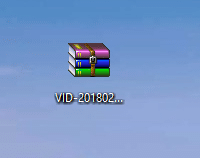
功能比较:7-Zip vs WinZip vs WinRAR
下面给出了使用不同因素的所有三种压缩软件之间的几个比较。
设置
7-Zip 和 WinRAR 是近 4 到 5 兆字节的非常轻量级的软件,而且它们非常易于安装。 另一方面,WinZip 安装文件非常大,安装需要一些时间。
在线分享
WinZip 允许用户将压缩文件直接上传到所有流行的云存储平台,如 Dropbox、Google Drive 等。用户还可以选择在 Facebook、Whatsapp、Linkedin 等社交媒体上共享文件。而其他压缩软件如WinRAR & 7-Zip 没有任何此类功能。
档案修复
有时,当您压缩文件时,压缩文件可能会损坏,您将无法访问压缩文件。 在这种情况下,您需要使用存档修复工具来恢复和访问您的数据。 WinZip 和 WinRAR 都提供了内置的存档修复工具,可让您修复损坏的压缩文件。 另一方面,7-Zip 没有任何修复损坏文件的选项。
加密
存档或压缩文件应加密,以便其他人未经您的许可无法访问您的数据。 这是一个非常重要的功能,因为您可以使用任何不安全的网络连接传输压缩文件,黑客可能会尝试访问您正在传输的数据。 但是,如果文件被加密,他们就不会造成任何伤害,并且您的文件仍然是安全的。 7-Zip、WinZip和WinRAR这三个文件压缩软件都加密。
表现
这三个文件压缩软件都根据数据类型压缩文件。 对于一种类型的数据,一个软件可能会提供最好的压缩,而对于另一种类型的数据,其他压缩软件可能是最好的。 例如:上图,一个 2.84 MB 的视频是使用这三个压缩软件全部压缩的。 由于 7-Zip 压缩软件的压缩文件大小是最小的。 此外,与 WinZip 和 WinRAR 压缩软件相比,7-Zip 软件压缩文件所需的时间更短。
真实世界压缩测试
1.5GB 的未压缩视频文件
- WinZIP – Zip 格式:990MB(34% 压缩)
- WinZIP – Zipx 格式:855MB(43% 压缩)
- 7-Zip – 7z 格式:870MB(42% 压缩)
- WinRAR – rar4 格式:900MB(40% 压缩)
- WinRAR – rar5 格式:900MB(40% 压缩)
8.2GB 的 ISO 映像文件
- WinZIP – Zip 格式:5.8GB(29% 压缩)
- WinZIP – Zipx 格式:4.9GB(40% 压缩)
- 7-Zip – 7z 格式:4.8GB(41% 压缩)
- WinRAR – rar4 格式:5.4GB(34% 压缩)
- WinRAR – rar5 格式:5.0GB(38% 压缩)
因此,总体而言,您可以说针对特定数据的最佳压缩软件完全取决于数据类型,但在这三者中,7-Zip 由智能压缩算法提供支持,可在大多数情况下生成最小的存档文件次。 它的所有可用功能都非常强大,而且是免费的。 因此,如果您需要在三者中进行选择,我愿意将钱押在 7-Zip 上。
受到推崇的:
- 解决 Windows 10 中的 Internet 连接问题
- 如何在 Windows 10 上创建本地用户帐户
- 在 Windows 10 中检查您的驱动器是 SSD 还是 HDD
- 如何在 Windows 10 上打开 TAR 文件 (.tar.gz)
我希望这篇文章对您有所帮助,您现在可以轻松比较7-Zip 与 WinZip 与 WinRAR 压缩软件并选择获胜者(提示:它的名称以 7 开头) ,但如果您对本教程仍有任何疑问,请随时提问他们在评论部分。
